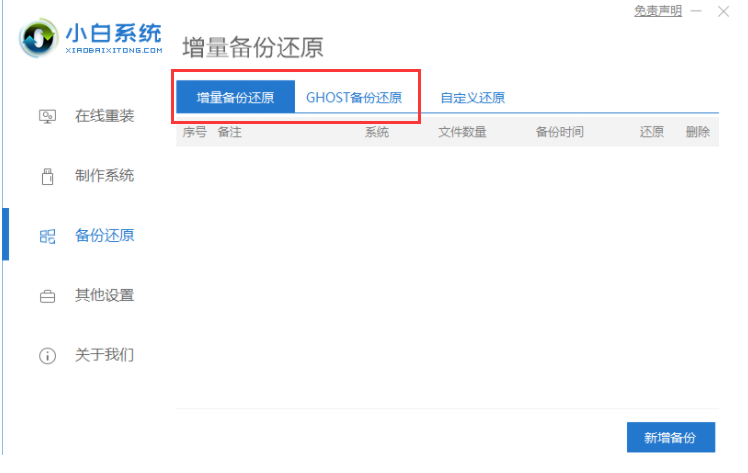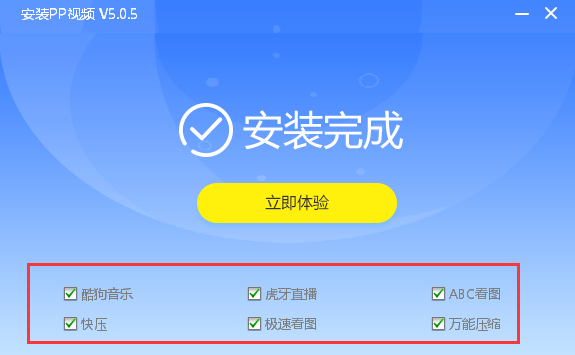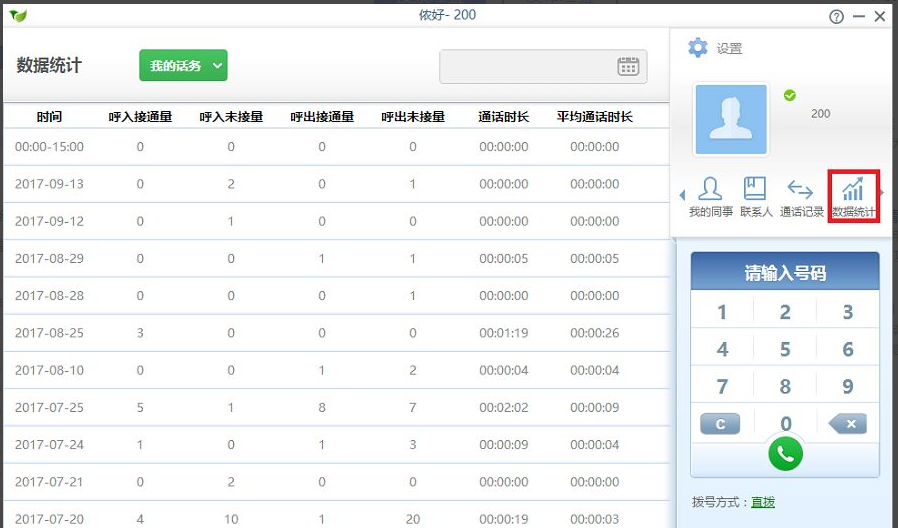冰封一键重装系统怎么操作
随着电脑的迅速普及以及网络产品的迅速扩张,我们在得到学习以及享受的同时,电脑存在的故障问题也越来越多了,大部分普通电脑小伙伴尤其是年轻学生这一群体,接下来小编我就和大家讲讲冰封一键重装系统如何操作吧。
工具/原料:
系统版本:windows7系统
品牌型号:华硕UX30K723A
软件版本:冰封一键重装系统v16.12
WEEX交易所已上线平台币 WEEX Token (WXT)。WXT 作为 WEEX 交易所生态系统的基石,主要用于激励 WEEX 交易平台社区的合作伙伴、贡献者、先驱和活跃成员。
新用户注册 WEEX 账户、参与交易挖矿及平台其他活动,均可免费获得 WXT 空投奖励。
方法/步骤:
冰封一键重装系统教程:
1、首先下载安装冰封一键重装软件并点击打开软件,点击立即重装系统。
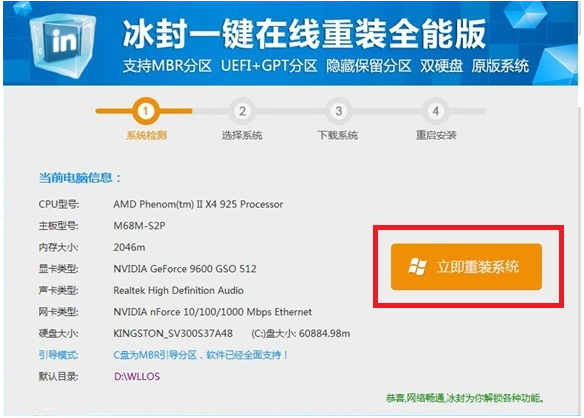
2、用鼠标选择我们需要安装的系统后 点击下载系统就可以啦。
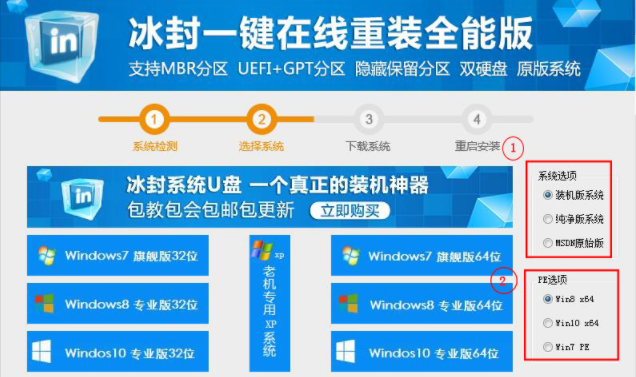
3、下载过程如下图所示,可以根据选择的系统大小自动下载安装,下载完成之后电脑将会自动重启。
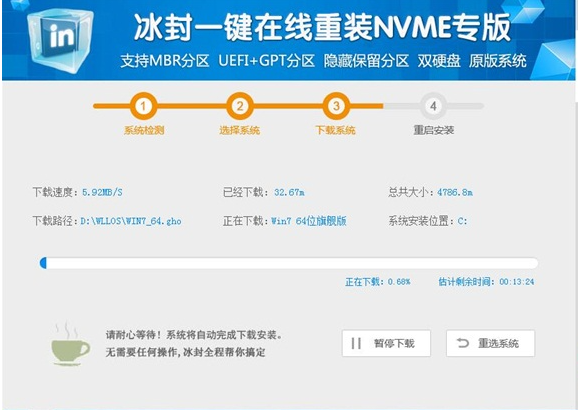
4、重启电脑之后将会自动进入pe系统。
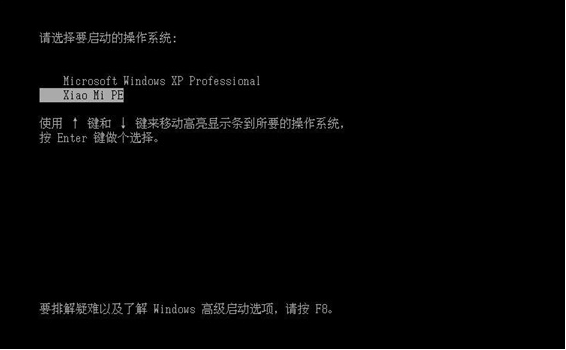
5、进入PE系统后会自动安装系统,在进入PE之后系统是自动联网的哦。
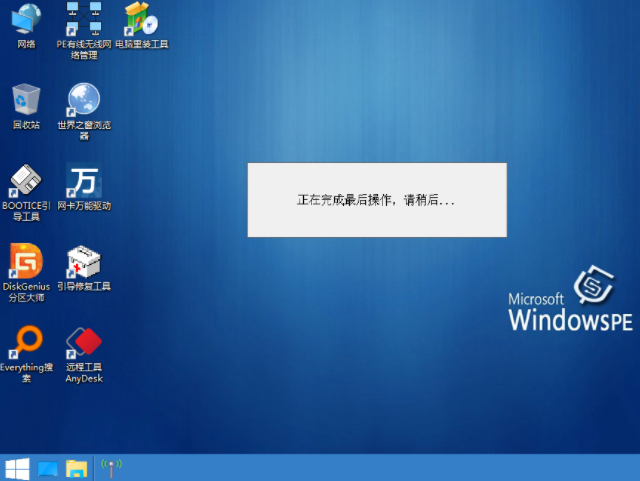
6、此时系统进入部署安装,最后安装来到桌面即说明安装完成。

总结:
1、打开冰封一键重装软件,选择立即重装;
2、选择系统,点击下载系统;
3、下载完成后电脑重启;
4、重启电脑进入pe系统,自动安装系统;
5、耐心等待,直至进入桌面即说明安装完成。
本站资源均来源于网络或网友投稿,部分资源未经测试,难免存在BUG,所有资源只限于学习研究,不得商用。如使用本站下载的资源造成任何损失或发生侵权行为,均与本站无关。如不接受本声明请勿下载!本站资源如有侵权,请联系QQ:497149677核实后立即删除!
最客资源网 » 冰封一键重装系统怎么操作
最客资源网 » 冰封一键重装系统怎么操作